Fix MSVCR120.dll mancante in Windows 10 [RISOLTO]
Varie / / November 28, 2021
Fix MSVCR120.dll mancante in Windows 10: Se stai affrontando il messaggio di errore "Il programma non può essere avviato perché sul tuo computer manca MSVCR120.dll. Prova a reinstallare il programma per risolvere questo problema.” quando si tenta di avviare un'applicazione, significa che MSVCR120.dll non è presente nel computer e sarà necessario installare MSVCR120.dll per risolvere questo problema. Questo è uno dei più comuni errori .dll mancanti quando si tenta di eseguire determinati giochi o applicazioni in Windows 10.
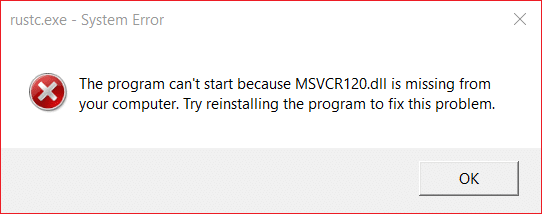
A seconda della configurazione del tuo PC, potresti anche ricevere il seguente messaggio di errore “Impossibile avviare questa applicazione perché MSVCR120.dll non è stato trovato. Reinstallare l'applicazone potrebbe risolvere questo problema." MSVCR120.dll è un file essenziale per il sistema operativo Windows che viene utilizzato per estrarre le risorse per l'installazione di programmi di terze parti in fase di esecuzione.
MSVCR120.dll è la libreria C++ corrispondente. Se il file MSVCR120.dll è mancante o danneggiato, non sarai in grado di avviare applicazioni o giochi scritti o utilizzando i linguaggi di programmazione C, C++ e C++/CLI. Quindi, senza perdere tempo, vediamo come risolvere MSVCR120.dll mancante in Windows 10 con l'aiuto del tutorial elencato di seguito.
Contenuti
- Fix MSVCR120.dll mancante in Windows 10 [RISOLTO]
- Metodo 1: eseguire SFC e DISM
- Metodo 2: reinstallare i pacchetti ridistribuibili di Visual C++
- Metodo 3: eseguire CCleaner e Malwarebytes
- Metodo 4: eseguire un'installazione pulita dell'applicazione
- Metodo 5: correzione varie
Fix MSVCR120.dll mancante in Windows 10 [RISOLTO]
Assicurati che creare un punto di ripristino nel caso qualcosa vada storto.
Metodo 1: eseguire SFC e DISM
1.Premere il tasto Windows + X quindi fare clic su Prompt dei comandi (amministratore).

2. Ora digita quanto segue nel cmd e premi invio:
Sfc /scannow. sfc /scannow /offbootdir=c:\ /offwindir=c:\windows (se sopra fallisce, prova questo)

3. Attendere il completamento del processo di cui sopra e, una volta terminato, riavviare il PC.
4. Apri nuovamente cmd e digita il seguente comando e premi invio dopo ognuno di essi:
Dism /Online /Cleanup-Image /CheckHealth. Dism /Online /Cleanup-Image /ScanHealth. Dism/Online/Cleanup-Image/RestoreHealth

5.Lasciare eseguire il comando DISM e attendere che finisca.
6. Se il comando precedente non funziona, prova quanto segue:
Dism /Image: C:\offline /Cleanup-Image /RestoreHealth /Source: c:\test\mount\windows. Dism /Online /Cleanup-Image /RestoreHealth /Source: c:\test\mount\windows /LimitAccess
Nota: Sostituisci C:\RepairSource\Windows con il percorso della tua origine di riparazione (installazione di Windows o disco di ripristino).
7. Riavvia il PC per salvare le modifiche e vedere se sei in grado di farlo Fix MSVCR120.dll manca in Windows 10.
Metodo 2: reinstallare i pacchetti ridistribuibili di Visual C++
Nota:Non scaricare MSVCR120.dll dal sito Web di terze parti nel tentativo di sostituire il file MSVCR120.dll mancante dal computer. Poiché questi siti Web di terze parti sono fonti non approvate di file DLL e il file .DLL potrebbe essere infetto e potrebbe danneggiare il tuo PC. Il vantaggio dell'utilizzo di questi siti Web è che ti permetteranno di scaricare il singolo file .DLL mancante da il tuo PC, ma si consiglia vivamente di ignorare questo vantaggio e scaricare il file utilizzando il funzionario Microsoft sito web. Microsoft non fornisce un singolo file .DLL, ma dovrai reinstallare i pacchetti ridistribuibili di Visual C++ per risolvere il problema .DLL mancante.
1.Vai al sito Web di Microsoft e seleziona la tua lingua dal menu a discesa.

2. Quindi, fare clic su Pulsante Scarica.
3.Nella schermata successiva, spunta il file in base all'architettura del tuo PC, ovvero se si dispone di un'architettura a 64 bit, selezionare "vcredist_x64.exe" altrimenti selezionare "vcredist_x86.exe" e quindi fare clic su Avanti.

4. Una volta scaricato il file, fare doppio clic su .exe file e seguire le istruzioni sullo schermo per installare i pacchetti ridistribuibili di Visual C++.

5.Una volta completata l'installazione, riavviare il PC per salvare le modifiche.
Se riscontri problemi o errori nell'installazione dei pacchetti ridistribuibili di Visual C++ come "L'installazione ridistribuibile di Microsoft Visual C++ 2015 non riesce con l'errore 0x80240017" poi segui questa guida qui per correggere l'errore.

Metodo 3: eseguire CCleaner e Malwarebytes
1.Scarica e installa CCleaner & Malwarebyte.
2.Esegui Malwarebytes e lascia che scansioni il tuo sistema alla ricerca di file dannosi.

3.Se viene rilevato malware, li rimuoverà automaticamente.
4. Ora corri CCleaner e nella sezione “Cleaner”, sotto la scheda Windows, suggeriamo di controllare le seguenti selezioni da pulire:

5. Dopo aver verificato che i punti corretti sono stati controllati, è sufficiente fare clic su Esegui più pulito, e lascia che CCleaner faccia il suo corso.
6.Per pulire ulteriormente il sistema, seleziona Scheda del Registro di sistema e assicurarsi che siano controllati:

7.Seleziona Scansione per problema e consenti a CCleaner di eseguire la scansione, quindi fai clic su Correggere le problematiche selezionate.
8.Quando CCleaner chiede "Vuoi eseguire il backup delle modifiche al registro?" Selezionare Sì.
9.Una volta completato il backup, seleziona Risolvi tutti i problemi selezionati.
10.Riavvia il PC per salvare le modifiche e vedere se sei in grado di farlo Fix MSVCR120.dll manca in Windows 10.
Metodo 4: eseguire un'installazione pulita dell'applicazione
1.Premere il tasto Windows + R quindi digitare appwiz.cpl e premi Invio.

2.Fare clic con il pulsante destro del mouse sul programma che stava dando il MSVCR120.dll manca errore e seleziona Disinstalla.

3.Clicca su sì per continuare con la disinstallazione.
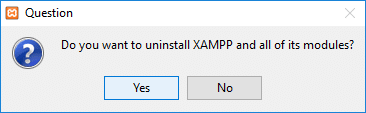
4. Riavvia il PC e una volta avviato il PC, scarica il programma dal sito Web del produttore.
5.Installare l'applicazione di cui sopra e questo potrebbe Fix MSVCR120.dll manca in Windows 10.
Metodo 5: correzione varie
Aggiornamento per Universal C Runtime in Windows
Scaricalo dal sito Web Microsoft che installerebbe il componente runtime sul tuo PC e consentirebbe alle applicazioni desktop di Windows che dipendono dalla versione di Windows 10 Universal CRT di essere eseguite su sistemi operativi Windows precedenti.
Installa l'aggiornamento ridistribuibile di Microsoft Visual C++
Se la riparazione o la reinstallazione di Visual C++ Redistributable per Visual Studio 2015 non ha risolto il problema, dovresti provare a installarlo Microsoft Visual C++ 2015 Redistributable Update 3 RC dal sito Web di Microsoft.

Installa Microsoft Visual C++ Redistributable per Visual Studio 2017
Potresti non essere in grado di farlo Fix MSVCR120.dll manca in Windows 10 perché potresti provare a eseguire un'applicazione che dipende da Microsoft Visual C++ Redistributable per Visual Studio 2017 anziché dall'aggiornamento 2015. Quindi, senza perdere tempo, scarica e installa Microsoft Visual C++ ridistribuibile per Visual Studio 2017.

Consigliato:
- Correzione dell'utilizzo elevato della CPU dell'host del provider WMI [Windows 10]
- WiFi non funziona in Windows 10 [100% funzionante]
- 5 modi per correggere la scheda SD che non viene visualizzata o non funziona
- Risolvi il problema dello schermo nero di YouTube [RISOLTO]
Questo è tutto con successo Fix MSVCR120.dll manca in Windows 10 ma se hai ancora domande su questo tutorial, sentiti libero di chiederle nella sezione dei commenti.
![Fix MSVCR120.dll mancante in Windows 10 [RISOLTO]](/uploads/acceptor/source/69/a2e9bb1969514e868d156e4f6e558a8d__1_.png)


